Denna artikel har producerats med hjälp av maskinöversättning.
Fältgrupper
Fältgrupper gör att du kan organisera relaterade anpassade fält i sektioner, vilket hjälper dig att rensa upp dina detaljvyer och fokusera på den information som betyder mest.
Du kan gruppera fält för leads, affärer, personer och organisationer för att lyfta fram viktig information och påskynda beslutsfattandet.
Organisera anpassade fält
Öppna kontomenyn uppe i högra hörnet och gå till Personliga inställningar > Datafält.
Du kan skapa anpassade grupper för dina fält i valfri entitet. För att ge ett exempel och inspirera har vi redan skapat en sammanfattning-grupp som är synlig i lead-/affärsentiteten.
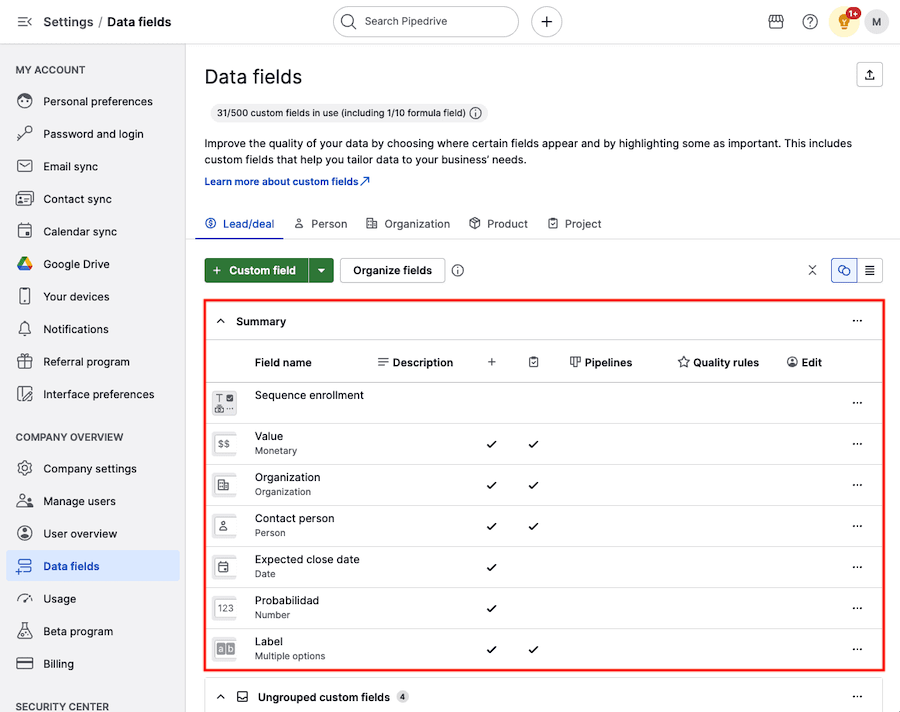
Sammanfattningsgrupp
Denna grupp är utformad för att framhäva den viktigaste informationen om dina affärer i början av affärernas detaljvyer.
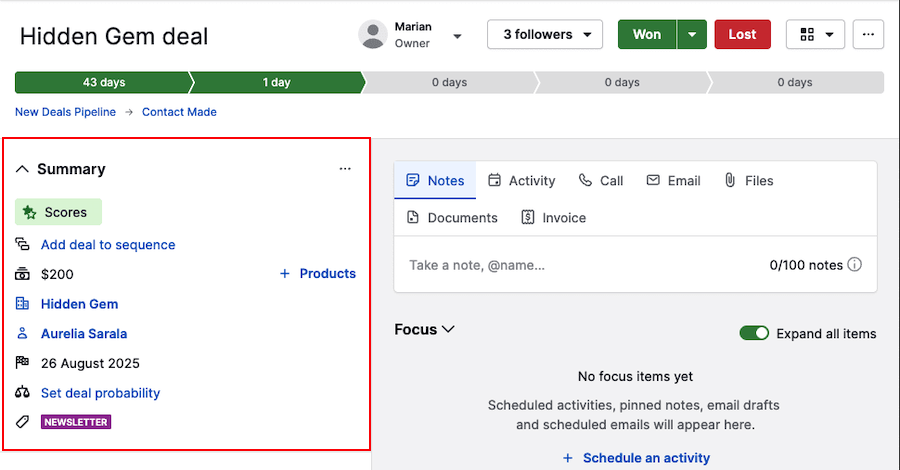
När du precis skapat ditt Pipedrive-konto innehåller den här gruppen endast standardfält. Du kan anpassa detta område genom att lägga till eller ersätta dem med dina egna anpassade fält.
För att organisera en sammanfattningsgrupp på sidan Datafält, klicka på “...” > Ändra ordning.
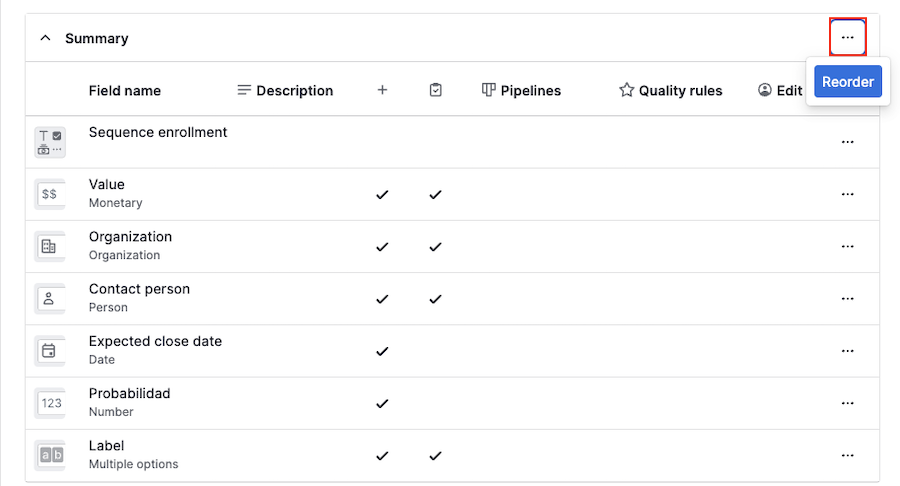
Du kan ändra fältens ordning, lägga till nya eller ta bort dem genom att klicka på ett fält och dra det till önskad plats i affärens detaljvy.
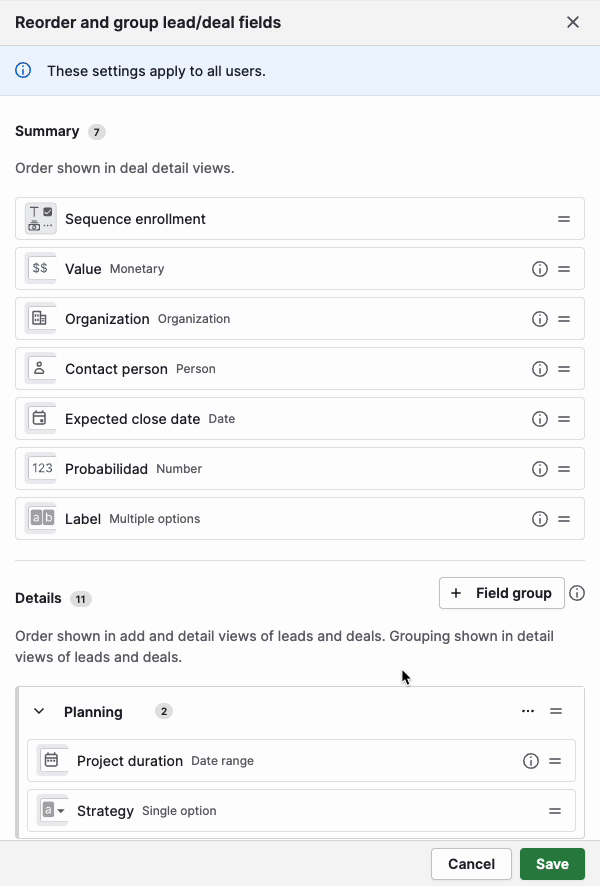
Genom att anpassa sammanfattningsgruppen efter dina behov kan du snabbt överblicka viktiga detaljer i en affär och fatta snabbare, datadrivna beslut.
Skapa anpassade grupper
Klicka på ”Organisera fält” för att skapa din egen grupp i valfri fältenhet (lead/deal, person, organisation, produkt eller projekt).
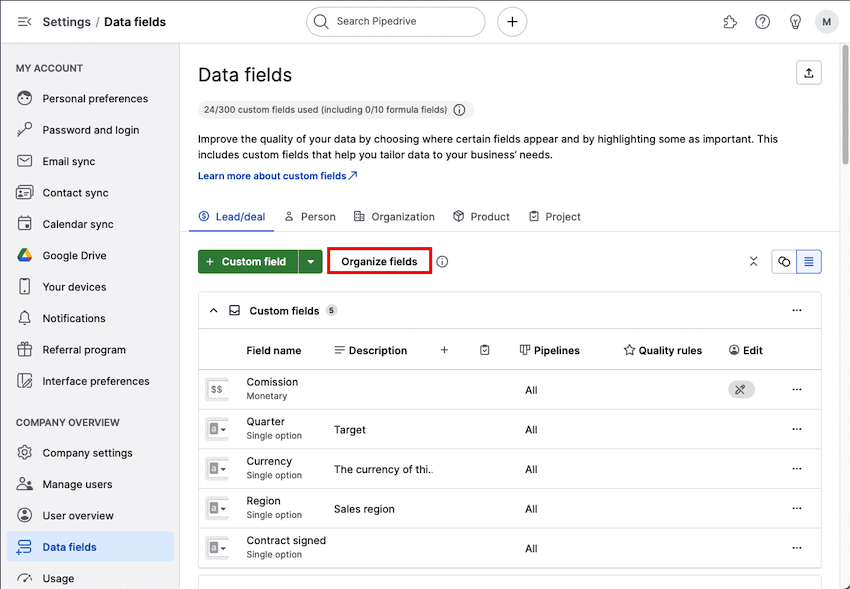
Dialogrutan för att organisera fält öppnas. Här ser du en lista över de anpassade fält som skapats för din entitet.
Klicka på ”+ Fältgrupp” och välj ett namn för din nya fältgrupp.
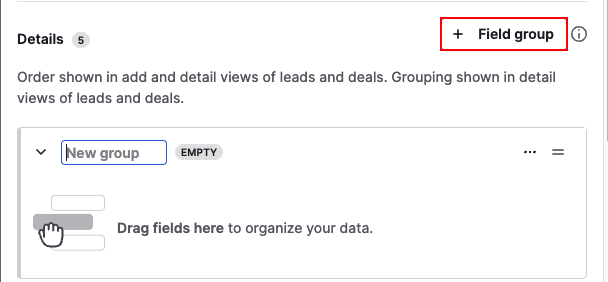
Ordna fälten
När du har valt ett namn, dra de önskade fälten in i gruppen för att organisera dina fält i detaljvyn.
För att byta namn, ta bort eller ändra ordning på fälten inom gruppen, klicka på “...” för att öppna modalfönstret för organisera fält.
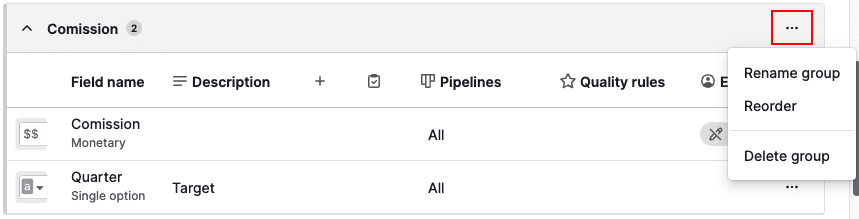
Anpassade grupper i detaljvyn
När en fältgrupp har skapats läggs ett block med fält till i enhetens detaljer i detaljvyn.
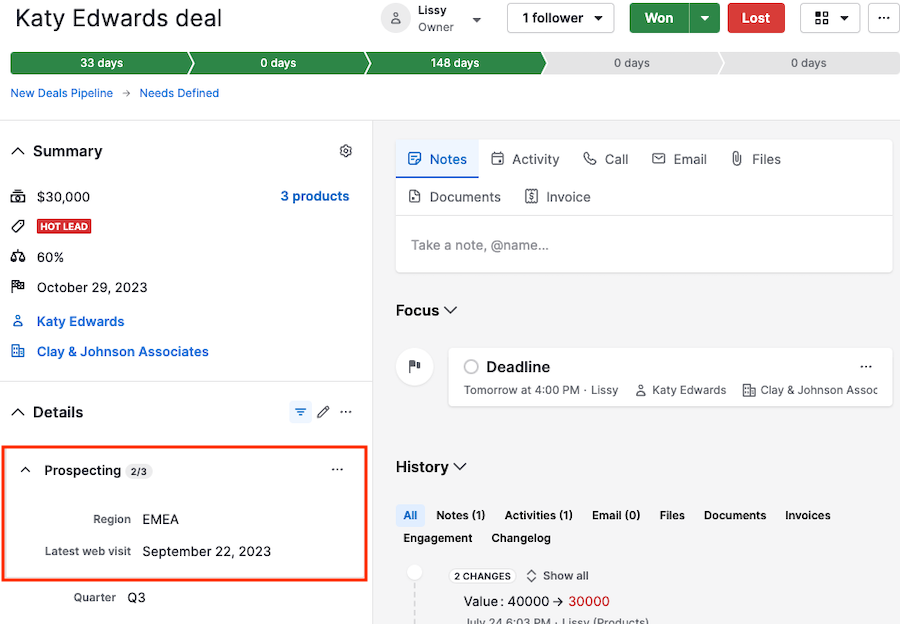
Du kan fälla ut eller fälla ihop enhetens detaljer och fältgrupper.
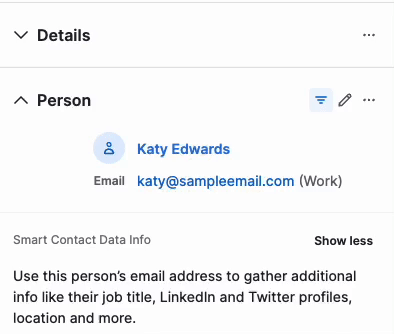
Siffran intill gruppnamnet visar antalet fält som innehåller information kontra det totala antalet fält i den specifika gruppen.
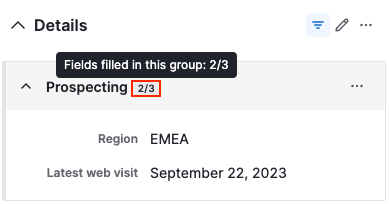
Om du har behörigheter kan du döpa om, omordna eller ta bort fältgruppen i detaljvyn. Klicka på \"...\" för att öppna dialogrutan för att organisera fält.
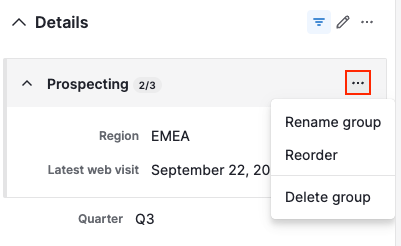
Läs mer om anpassade fält i den här artikeln.
Var den här artikeln till någon hjälp?
Ja
Nej